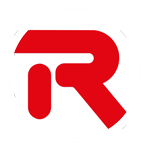هیچ محصولی در سبد خرید نیست.
چرا هارد شما به مک بوک وصل نمیشود؟مشکل وصل نشدن هارد به مک بوک

گاهی اوقات وقتی که سعی میکنید فایلی را روی هارد اکسترنال خود از طریق مک کپی کنید یا آن را به مک بوک وصل کنید، با یک پیام عجیب و غریب مواجه میشوید که به شما میگوید نمیتوانید این کار را انجام دهید. اگر این اتفاق برای شما هم افتاده و با مشکل وصل نشدن هارد به مک بوک مواجه شدهاید، نگران نباشید! شما تنها نیستید. این مشکل برای بسیاری از کاربران مک رخ میدهد، و خوشبختانه راهحلهای سادهای برای آن وجود دارد.
ناسازگاری فرمت فایلها
مشکل NTFS و مک
یکی از رایجترین دلایل این مشکل، ناسازگاری سیستم فایلهای ویندوز و مک است. بیشتر هارد دیسکهای اکسترنال که از فروشگاهها خریداری میکنید، به صورت پیشفرض با سیستم فایل NTFS فرمت شدهاند. این سیستم فایل توسط ویندوز استفاده میشود و برای کاربران ویندوز بسیار کارآمد است، اما مک به صورت پیشفرض فقط قادر به خواندن (Read-Only) این فایلها است و نمیتواند روی آنها بنویسد. این یکی از دلایل وصل نشدن هارد به مک بوک است.
چطور بفهمیم مشکل از فرمت هارد است؟
بررسی فرمت هارد در مک
اگر شما هم با مشکل وصل نشدن هارد به مک بوک مواجه شدهاید، اولین قدم این است که فرمت هارد دیسک خود را چک کنید. این کار در مک بسیار آسان است:
1. برنامه Disk Utility را از پوشه Applications و سپس Utilities باز کنید.
2. هارد دیسک اکسترنال خود را از لیست سمت چپ انتخاب کنید.
3. در بخش Format، نوع فرمت را مشاهده کنید. اگر NTFS باشد، مشکل شما اینجاست.
راهحلها برای رفع مشکل
راهحل 1: فرمت کردن مجدد هارد دیسک
قبل از هر چیز: پشتیبانگیری از اطلاعات مهم
قبل از اینکه هارد دیسک خود را فرمت کنید، خیلی مهم است که از تمام اطلاعات موجود روی آن پشتیبانگیری کنید. فرمت کردن هارد، تمامی دادههای روی آن را پاک میکند. پس اگر فایلی دارید که نمیخواهید از دست بدهید، آن را روی کامپیوتر خود یا یک هارد دیگر کپی کنید.
فرمت کردن هارد دیسک به سیستم فایلهای سازگار
بعد از پشتیبانگیری، میتوانید هارد دیسک خود را به یک سیستم فایل سازگار با مک فرمت کنید. برای این کار:
1. دوباره به Disk Utility بروید.
2. هارد دیسک خود را انتخاب کنید.
3. روی Erase کلیک کنید.
4. از منوی Format، یکی از سیستم فایلهای زیر را انتخاب کنید:
– exFAT: این سیستم فایل هم با مک و هم با ویندوز سازگار است و برای فایلهای بزرگ نیز مناسب است.
معایب: فرمت exFAT دارای محدودیت ثبت تغییرات است به این معنا که درصورتی که هارد را به صورت ناایمن جدا کنید یا هنگام استفاده از آن برق برود ممکن است آسیب جدی به هارد شما وارد شود.
– FAT32: اگر چه کمی قدیمیتر است و محدودیتهایی در اندازه فایل دارد (حداکثر ۴ گیگابایت)، اما باز هم یک گزینه خوب برای استفادههای عمومی است.
معایب: درصورتی که بخواهید فایلی بزرگتر از ۴ گیگابایت را به صورت یکجا انتقال دهید به مشکل بر خواهید خورد زیرا این فرمت از این انتقال پشتیبانی نمیکند.
– APFS یا Mac OS Extended (Journaled): اگر فقط قصد دارید از هارد دیسک خود در مک استفاده کنید، این گزینهها بهترین انتخاب هستند.
معایب: در صورت انتخاب فرمت APFS دیگر قابلیت انتقال فایل با سیستم عامل ویندوز را نخواهید داشت.
1. نامی برای هارد دیسک خود انتخاب کنید و روی Erase کلیک کنید.

راهحل 2: استفاده از نرمافزارهای third party
معرفی درایورهای NTFS برای مک
اگر نمیخواهید هارد دیسک خود را فرمت کنید یا باید با کاربران ویندوز دادهها را به اشتراک بگذارید، میتوانید از نرمافزارهای شخص ثالث برای نوشتن روی هارد NTFS استفاده کنید.
نرمافزارهایی مانند Tuxera NTFS و Paragon وجود دارند که به شما این امکان را میدهند که به راحتی روی هارد دیسکهای NTFS بنویسید. این نرمافزارها پس از نصب، بدون نیاز به تنظیمات پیچیده، به شما اجازه میدهند که به صورت کامل به هارد دیسکهای NTFS دسترسی داشته باشید.

راهحل 3: استفاده از هارد دیسک دیگر
وقتی فرمت مجدد امکانپذیر نیست…
اگر هارد دیسکی دارید که به دلایلی نمیتوانید آن را فرمت کنید (مثلاً اگر اطلاعات مهمی روی آن دارید که نمیخواهید پشتیبانگیری کنید)، بهترین راه این است که از یک هارد دیسک دیگر استفاده کنید. میتوانید از یک هارد دیسک جدید استفاده کنید که به صورت پیشفرض با فرمتexFAT یا FAT32 باشد.
مشاوره با یک تکنسین حرفهای
اگر تمام این مراحل را امتحان کردید و هنوز مشکل وصل نشدن هارد به مک بوک برطرف نشده است، ممکن است بهتر باشد به یک تکنسین حرفهای یا مرکز تعمیرات تخصصی مک بوک مراجعه کنید.
اقدامات پیشگیرانه برای آینده
فرمت کردن هاردهای جدید برای استفاده در مک
اگر قصد دارید هارد دیسک جدیدی خریداری کنید، توصیه میکنم بلافاصله پس از خرید، آن را به فرمتی سازگار با مک فرمت کنید. این کار به شما کمک میکند که در آینده دچار مشکل نشوید و با خیال راحت از هارد دیسک خود استفاده کنید.
پشتیبانگیری منظم
همیشه به یاد داشته باشید که پشتیبانگیری منظم از دادههای خود انجام دهید. حتی اگر همه چیز به خوبی کار میکند، حوادث ناگهانی ممکن است اتفاق بیافتد و دادههای شما را به خطر بیندازد. با داشتن یک نسخه پشتیبان، میتوانید از اطلاعات خود در برابر از دست رفتن محافظت کنید.
نتیجهگیری
مشکل وصل نشدن هارد به مک بوک ممکن است در ابتدا پیچیده و آزاردهنده به نظر برسد، اما با کمی دانش و اقدامات صحیح، میتوان به راحتی آن را حل کرد. امیدوارم این مقاله به شما کمک کرده باشد تا بهتر درک کنید که چرا این مشکل رخ میدهد و چگونه میتوانید آن را حل کنید. به یاد داشته باشید که همیشه میتوانید از نرمافزارهای شخص ثالث استفاده کنید یا از یک هارد دیسک جدید استفاده کنید که به طور کامل با مک سازگار باشد.
امیر خلیلی